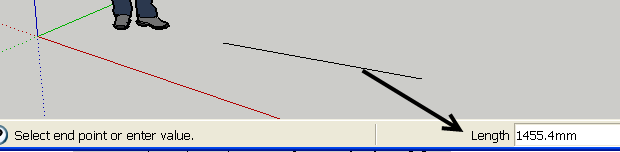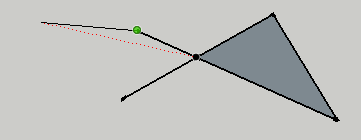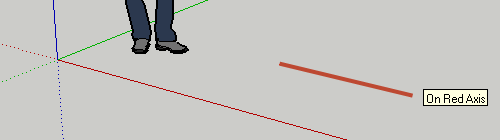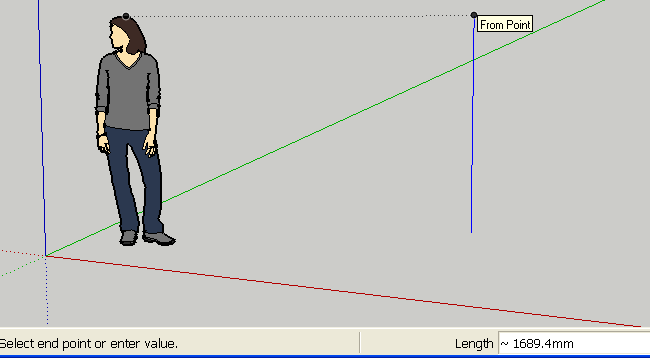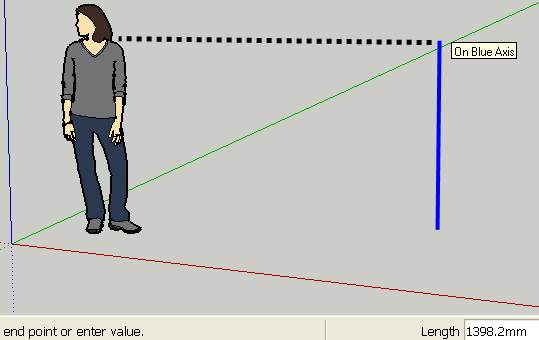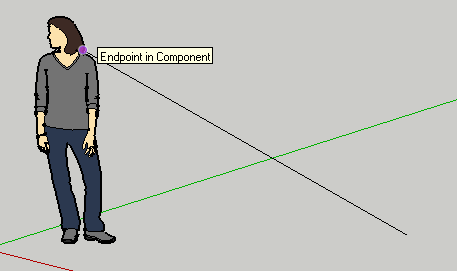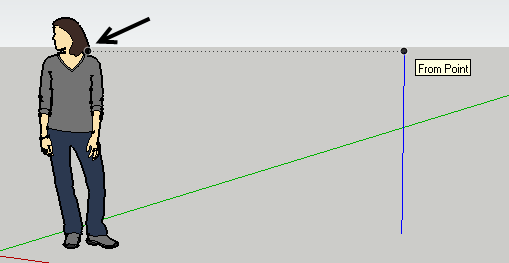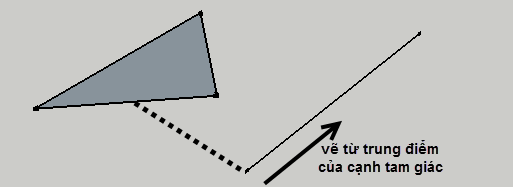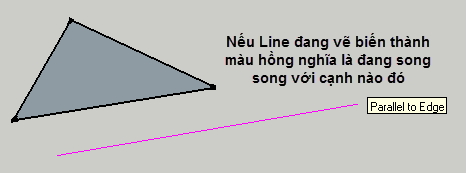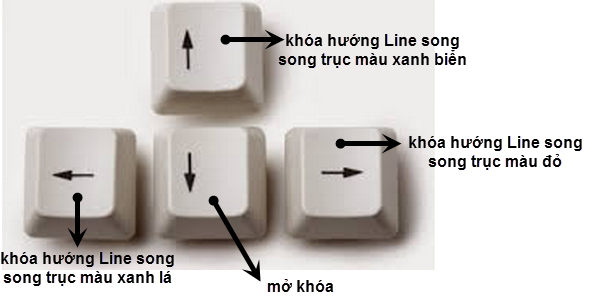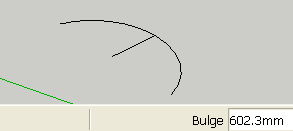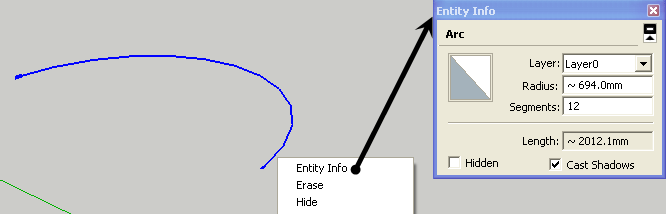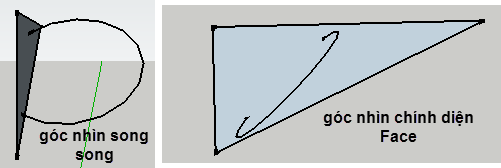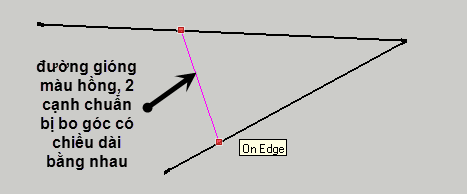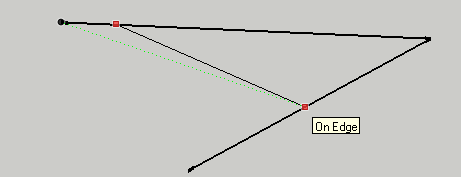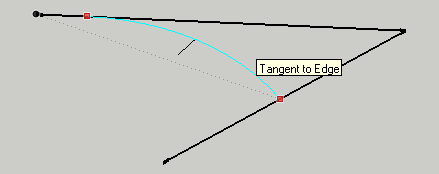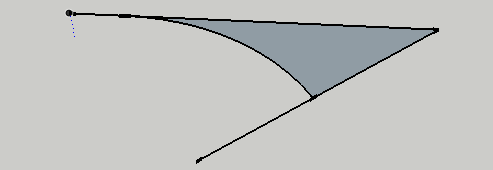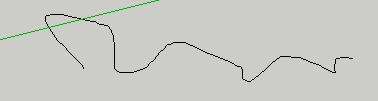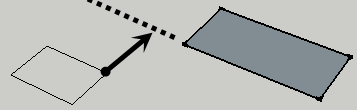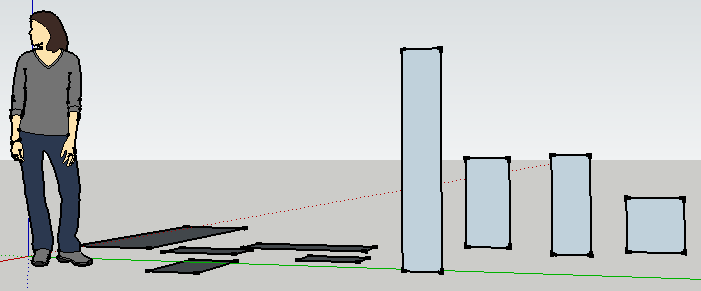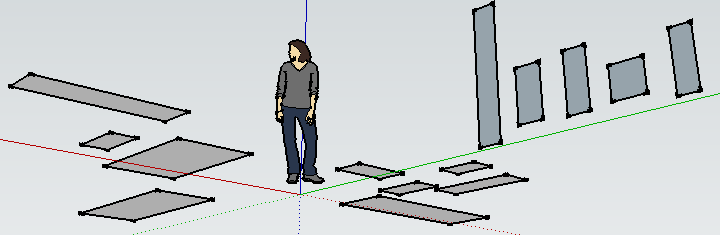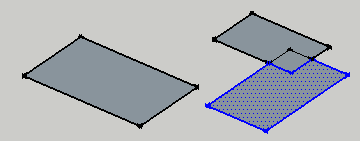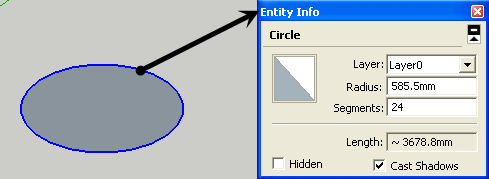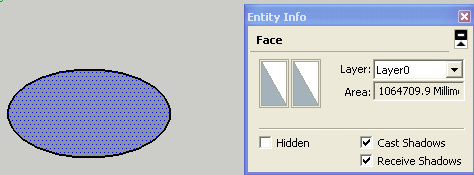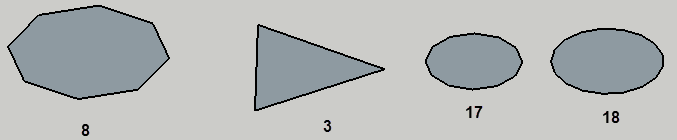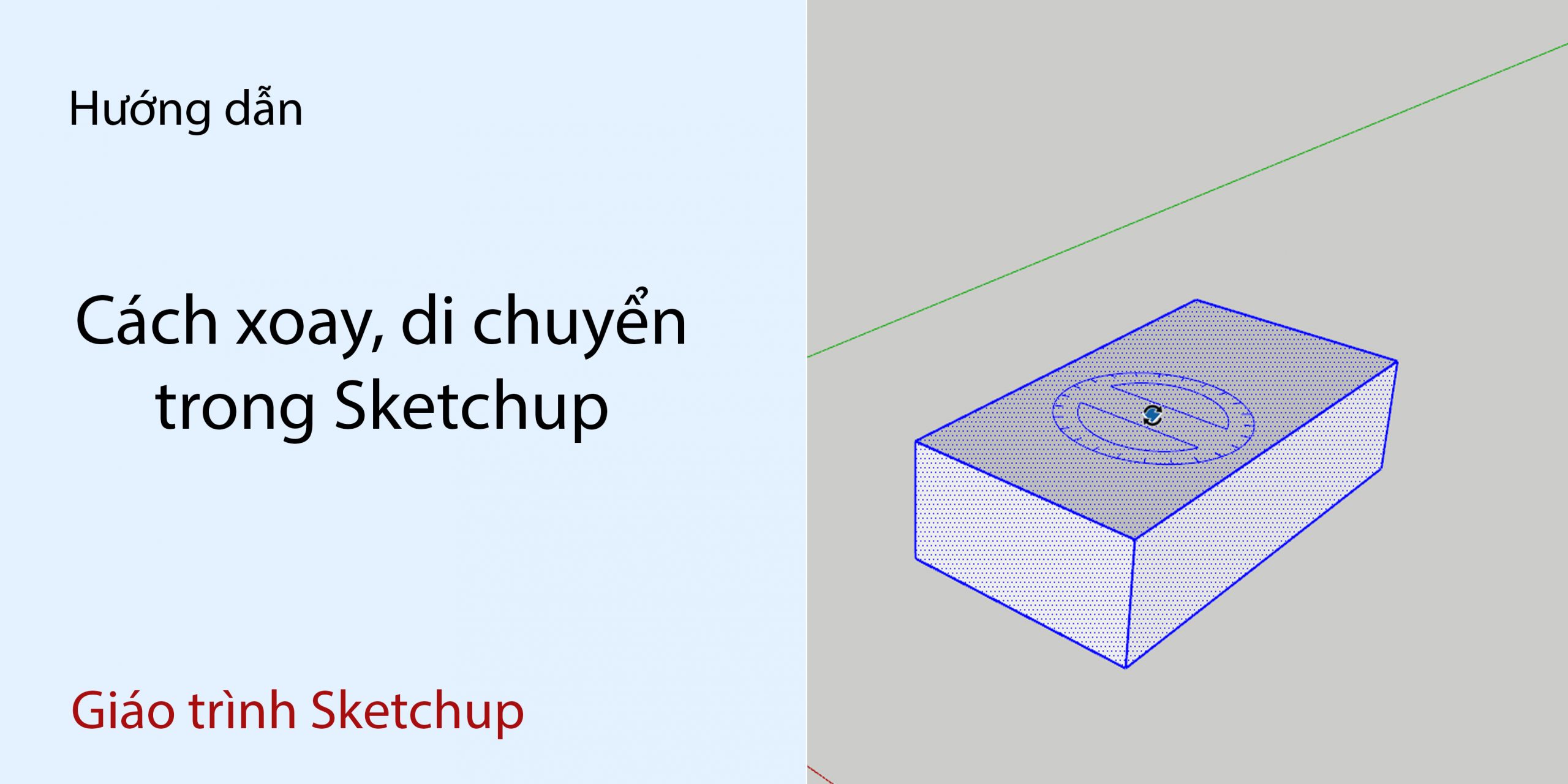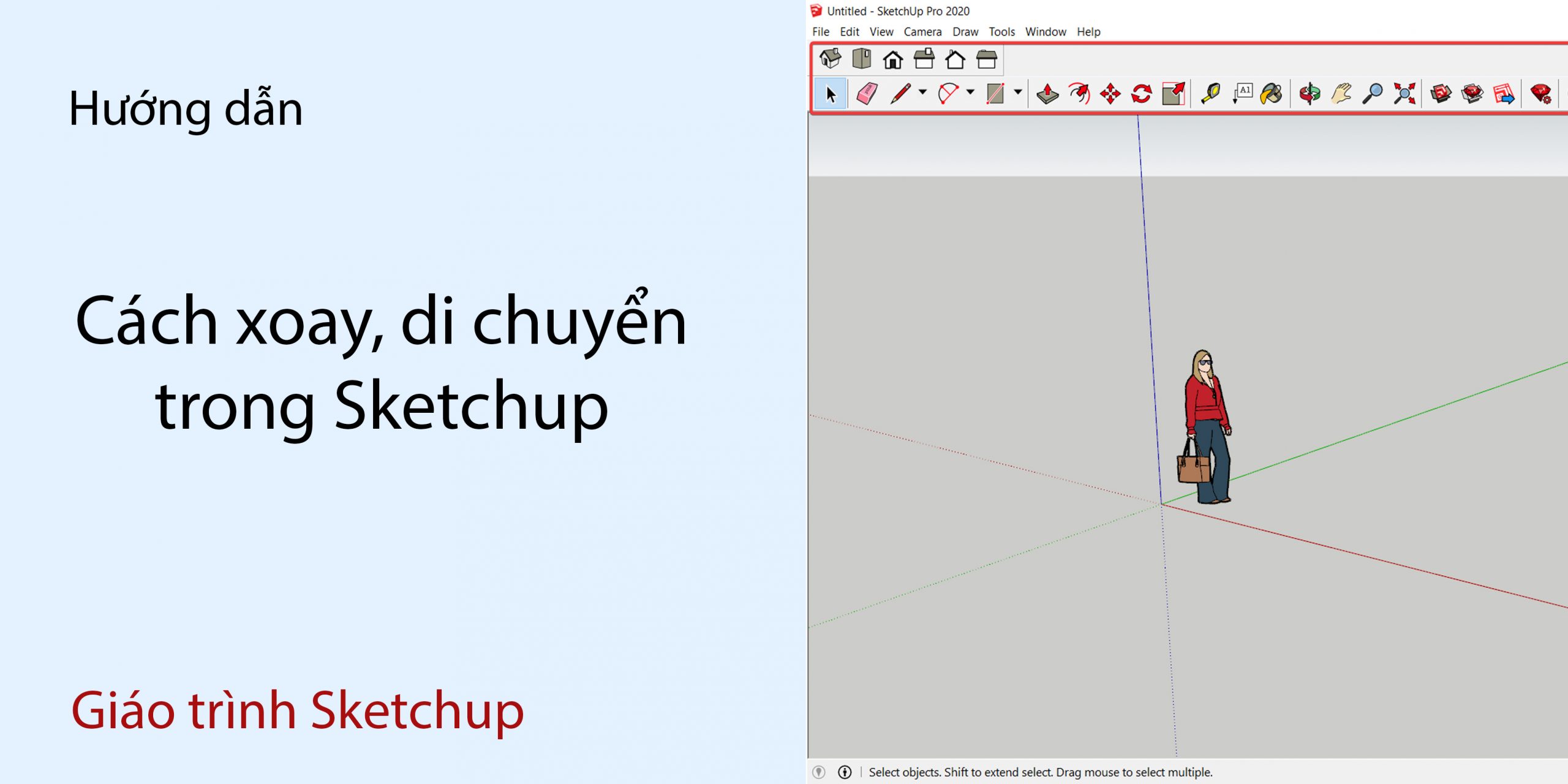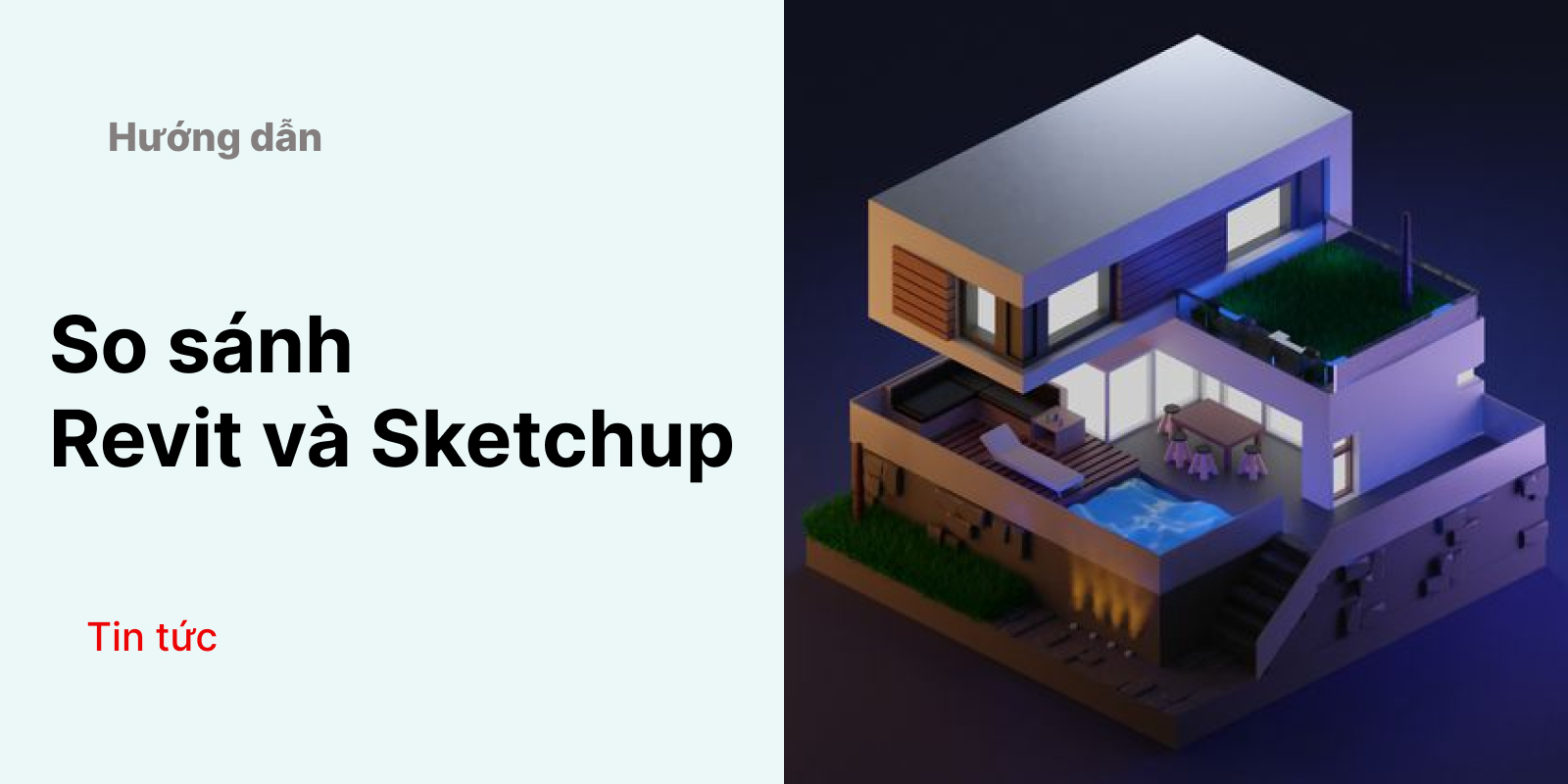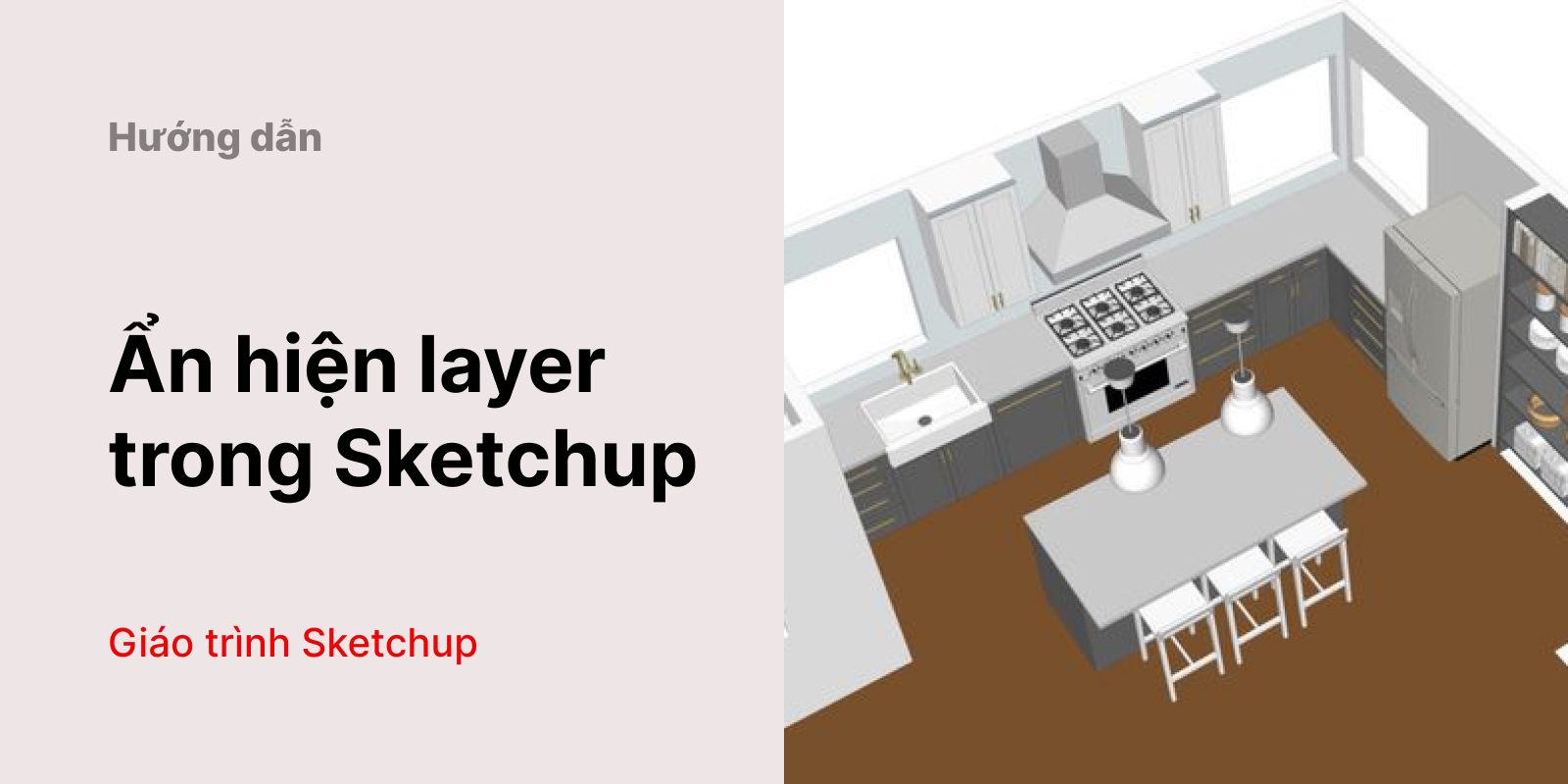Nhóm tạo hình đối tượng 2d.
Line (L)
Vẽ đường thằng. Thao tác nhấp chuột trái kéo đi tạo độ dài, hoặc cũng có thể nhập số lịêu vào VCB và Enter để kết thúc.
Line vẽ có tính chất liên tục trong mọi không gian, không ngắt quãng. Khi Line khép kín sẽ tạo thêm 1 mặt phằng.
Khi vẽ Line, nhấn kèm chuột giữa sẽ xuất hiện lệnh xoay (Orbit) khung nhìn. Lệnh Line sẽ vẫn đựơc tiếp tục thực thi sau đó mà không bị tắt mất như 3ds Max.
Khi vẽ Line, nhấn kèm phím Shift sẽ xuất hiện lệnh dịch chuyển (Pan) khung nhìn. Lệnh Line sẽ vẫn đựơc tiếp tục thực thi sau đó.
Tương tự với lệnh Zoom bằng con lăn chuột.
Khi kéo chuột trái, nếu Line song song trục đỏ thì sẽ xuất hiện giấu gióng thẳng hàng. Tương tự đối với các trục còn lại.
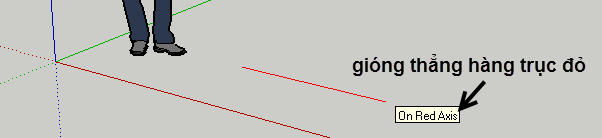
Khi dấu gióng xuất hiện, nhấn Shift nếu muốn khóa hướng Line vẽ ra chỉ cho phép song song trục đỏ. Lúc này Line đỏ sẽ đậm hơn.
Chúng ta thử vẽ Line song song trục Z, tiến hành khóa Shift, khi di chuyển lên, Line sẽ ưu tiên bắt dính vào các điểm đặc biệt như điểm đầu hoặc điểm cuối. Thông số VCB sẽ hiện kích thước chiều dài.
Nếu muốn bắt dính vào những điểm không đặc biệt như ở cổ, tiếp tục nhấn giữ Shift và di chuyển chuột vào điểm cần gióng.
Đánh dấu điểm cao độ (hoặc các điểm khác). Khi vẽ Line, di chuyển chụôt vào điểm, nhấn Shift 1 lần duy nhất và thả chuột ra.
Lúc này điểm đã được đánh dấu thành điểm đặc biệt, sau này khi di chuyển Sketchup sẽ ưu tiên truy bắt dính.
Lệnh Line còn có thể gióng và chọn điểm xuất phát khi vẽ.
Ngoài ra còn có thể vẽ Line song song cạnh bất kỳ.
Ngoài ra còn có thể dùng các phím mũi tên để khóa hướng cưỡng bức khi vẽ Line.
Arc (A): Vẽ cung tròn. Sketchup không có đường cong tuyệt đối. Đường cong chỉ là những đường thẳng ghép lại theo chiều cong.
Thao tác: chọn công cụ, ở VCB chọn sides (càng nhiều càng mịn) và Enter.
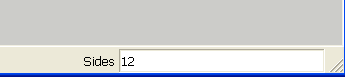
Nhấp 1 điểm di chuyển chuột qua, nhập số liệu vào Length (đường kính tạm) và Enter.
Sau đó di chuyển chuột lên xuống để tạo Cung.
Sau khi vẽ, nhấp chuột phải vào Arc chọn Entity Info để thay đổi các thông số.
Lưu ý trong lúc vẽ Arc có thể Zoom, Pan và Orbit tùy ý. Lệnh Arc chỉ mất đi đi chúng ta nhấn bàn phím chọn các lệnh khác. Arc có thể được tạo trên mặt phẳng xOy hoặc yOz.
Nếu có một mặt phẳng đựơc tạo ra trước, Arc có xu hướng tạo ra đường cong nằm trên mặt phẳng đó.
Nếu muốn tạo Arc vuông góc với mặt phẳng (Face) hiện hành, nhấn Orbit để xoay góc nhìn cùng hướng với mặt phẳng hiện hành.
Lệnh Arc còn dùng để bo góc nhọn về góc tròn.
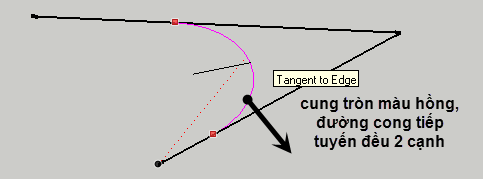
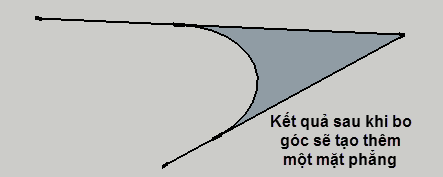
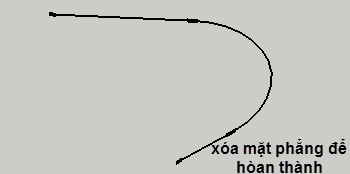
Khi bo góc, nếu đường cong không xuất hiện màu hồng mà xuất hiện màu xanh dương thì đường cong đó chỉ tiếp tuyến chính xác với 1 cạnh.
Freehand.
Dùng để vẽ những đường tự do.
Rectangle (R): Vẽ hình vuông hoặc chữ nhật.
Thao tác : nhấp chuột 1 điểm di chuyển, nhấp thêm 1 điểm nữa để hoàn thành hoặc nhập số liệu 2 cạnh a,b vào VCB.
Mặc Rectangle họăc miền phẳng khép kín là mặt phẳng cơ bản 2d của bất kỳ đối tượng 3d nào, đối tượng có càng nhiều mặt phẳng (Faces) như cây, lá… thì máy tính sẽ xử lý càng chậm.
Khi vẽ, dấu gióng sẽ xuất hiện thông báo hình đang ở trạng thái vuông hoặc hình chữ nhật tỉ lệ vàng.
Để vẽ một hình chữ nhật truy bắt đến một điểm bất kỳ thuộc hình khác, chúng ta rê chuột khi vẽ, nhấn vào điểm muốn truy bắt, nhấn Shift và thả ra để đánh dấu.Sau đó tiếp tục vẽ hình chữ nhật bình thường.
Kết quả.
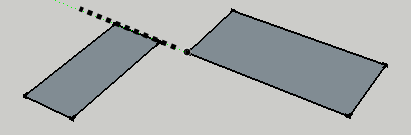
Nếu góc nhìn từ trên xuống (phối cảnh chim bay), Rectangle vẽ ra sẽ vuông góc trục Z và phương nằm trên mặt đất.
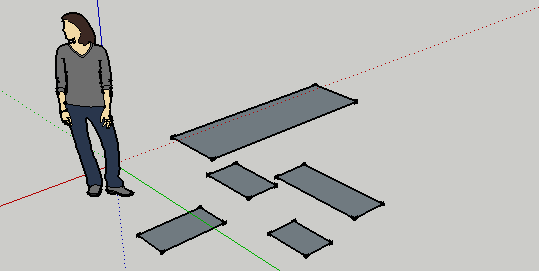
Nếu góc nhìn ngang (phối cảnh ngựa chạy), Rectangle vẽ ra sẽ song song với trục hướng nhìn và có phương nằm đứng.
Nếu nhìn từ dưới lên, Rectangle vẽ ra sẽ vuông góc trục Z và phương thuộc mặt đất.
Chọn mặt và nhấp chuột đôi để chọn tất cả những đường giới hạn mặt. Nên group hết tất cả Rectangle.
Circle (C)
Vẽ đường tròn. Thanh VCB xuất hiện tương tự như vẽ Arc.
Thao tác: chọn công cụ, chọn sides (càng nhiều càng mịn) chọn điểm di chuyển ra, nhập số liệu bán kính. Sau khi vẽ nên chọn Line đánh dấu tâm để sau này dễ tìm lại.
Chọn đường, chọn Entity để chỉnh các thông số.
Nếu chọn mặt chọn Entity sẽ xuất hiện bảng đo diện tích mặt. Tương tự với Rectangle và các mặt khác. Phương hướng khi vẽ Circle tương tự Rectangle.
Polygon
Đa giác đều nhiều cạnh, lưu ý nếu số cạnh là 18 thì lệnh sẽ tự chuyển thành Circle.
Xem thêm: Vẽ nhà đơn giản trong Sketchup (Phần 1).
Xem thêm: Tổng hợp giáo trình Sketchup.
Xem thêm: Khóa học Sketchup rẻ nhất.